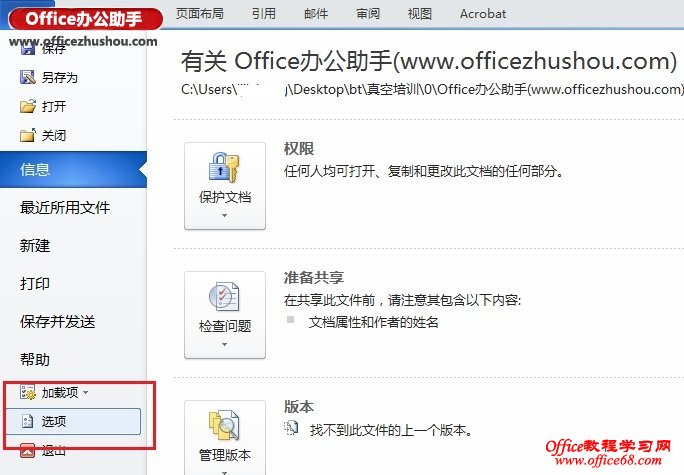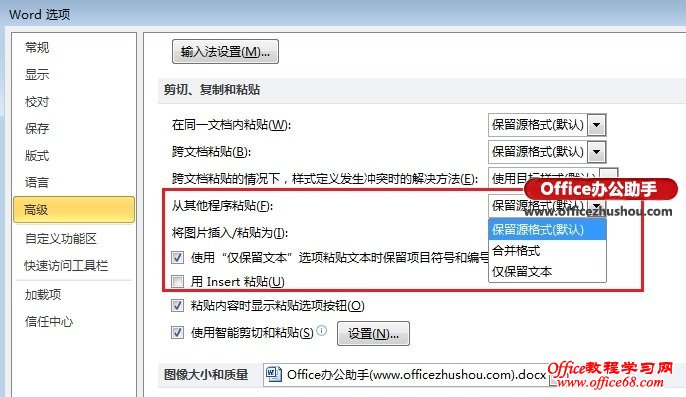|
当用户经常需要拷贝文本到Word文档里,是不是为每次粘贴时的选择粘贴方式而厌烦?那么本小编教您一招,可以预设经常使用的粘贴类型。 在Word 2013以外的程序复制的文本粘贴到Word 2013文档时,可以在“从其他程序粘贴”选项中设置“保留源格式”、“合并格式”和“仅保留文本”三种粘贴格式之一,操作步骤如下所述: 第1步,打开Word 2013文档窗口,依次单击“文件”→“选项”命令,如图1所示。
图1 单击“选项”命令 第2步,打开“Word选项”对话框,切换到“高级”选项卡。在“剪切、复制和粘贴区域”单击“从其他程序粘贴”下拉三角按钮,选择“保留源格式”、“合并格式”或“仅保留文本”选项,并单击“确定”按钮,如图2所示。
图2 单击“从其他程序粘贴”下拉三角按钮 |